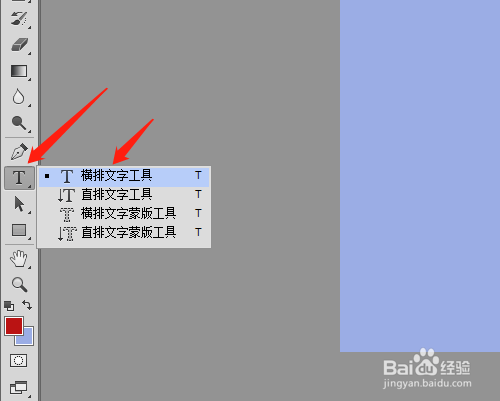PS如何制作泳池文字效果
1、1.双击打开桌面的Photoshop CS6软件。
2、2.按快捷键Ctrl+N,新建背景色空白文档。
3、3.选工具箱中横排文字工具,设置字体,如行楷。
4、4.输入文字,小了,按Ctrl+T选定调整大小。
5、5.单击样式面板中三角形添加文字效果,确定。
6、6.滚动找到泳池样式,文字显示效果。
7、7.单击图层面板中添加图层样式中外发光,如图进行设置,确定。
声明:本网站引用、摘录或转载内容仅供网站访问者交流或参考,不代表本站立场,如存在版权或非法内容,请联系站长删除,联系邮箱:site.kefu@qq.com。
阅读量:21
阅读量:91
阅读量:74
阅读量:54
阅读量:94